I Project for nettet kan etiketter hjelpe deg med raskt å se hvilke oppgaver som har felles, for eksempel krav, plasseringer, avhengigheter eller viktige tidsbegrensninger. Det er enkelt å legge til eller redigere etiketter i rutenett- eller tavlevisning .
Legge til og redigere etiketter i rutenettvisning
-
Kontroller at Etiketter-kolonnen er tilgjengelig. Hvis du ikke ser den, velger du Legg til kolonne og velger Etiketter.
-
Klikk i Etiketter-cellen , og velg et alternativ. Hvis du allerede har etiketter du bruker, kan du skrive inn navnet på den.
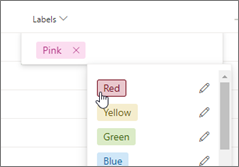
-
Hvis du vil gi nytt navn til en etikett, merker du den og skriver inn det du vil bruke. Eller velg Rediger etikettnavn og endre etikettnavnet til det du ønsker.
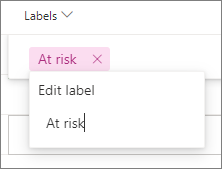
Tips!:
-
Du kan for eksempel kalle den rosa etiketten «Sikkerhet» på en oppgave, og deretter bruke den samme rosa «Sikkerhet»-etiketten på alle andre sikkerhetsrelaterte oppgaver i prosjektet.
-
Hvis du gir nytt navn til etiketten, endres alle forekomster der etikettens farge brukes i prosjektet.
-
-
Hvis du vil fjerne en etikett, velger du X ved siden av etiketten.
Legge til og redigere etiketter i oppgavedetaljer
-
Velg Åpne detaljer fra rutenettvisningen. Oppgaven åpner oppgavedetaljene til høyre. Hvis du er i tavlevisning , velger du oppgaven og åpner oppgavedetaljene også.
-
Velg Legg til etikett , og velg et alternativ. Hvis du allerede har etiketter du bruker, kan du skrive inn navnet på den.
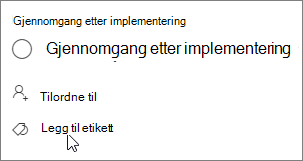
-
Hvis du vil gi nytt navn til en etikett, merker du den og skriver inn det du vil bruke. Eller velg Rediger etikettnavn og endre etikettnavnet til det du ønsker.
-
Hvis du vil fjerne en etikett, velger du X ved siden av etiketten.
Legge til etiketter i tavlevisning
-
Velg Flere alternativer.
-
Velg Etikett , og velg en etikett.
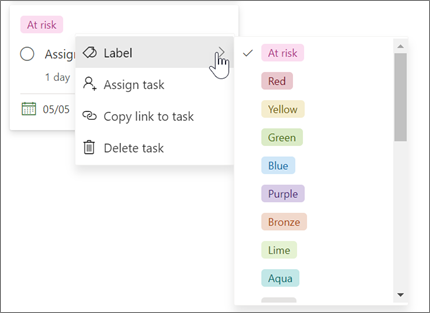
-
Hvis du vil redigere en etikett, velger du oppgaven for å åpne den.
Grupper etter etiketter i tavlevisning
Når du trenger å se relaterte oppgaver sammen, er Grupper etter etiketter en flott måte å se oppgavene på og gjøre endringer i etikettene som er tilordnet dem.
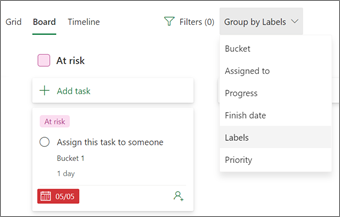
-
Velg tavle.
-
Velg Grupper etter.
-
Velg etiketter.
Filtrere oppgaver etter etikett
Oppgaver kan filtreres etter etiketter for å hjelpe deg med å fokusere på bestemte typer arbeid eller oppgaver.
-
Velg Filtre.
-
Utvid etiketter-alternativet .
-
Velg etikettene du vil filtrere etter.
Hvis du vil fjerne filtre, velger du etikettene du filtrerer etter, eller velger Fjern alle.
Flere måter å bli organisert på
Hvis du trenger flere måter å organisere arbeidet på, kan samlinger være nyttige. Du kan sortere oppgaver i samlinger for å hjelpe deg med å organisere oppgaver i ting som faser, arbeidstyper eller avdelinger.
Med etiketter, samlinger, fremdriftssymboler, datoer, oppgaver, kommentarer og vedleggsom vises for hver oppgave på tavlen, kan du raskt få en god oversikt over hva som skjer i prosjektet. Både Microsoft Planner og Project for nettet bruker disse verktøyene.










